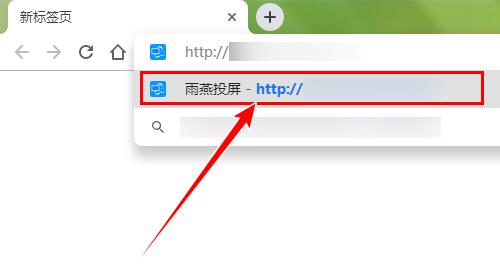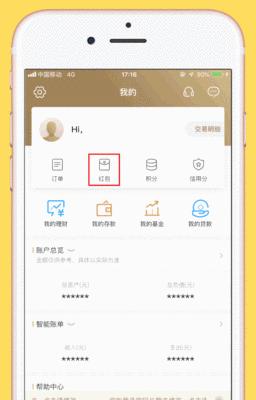解决笔记本电脑开机无法连接网络问题的方法(如何解决开机后笔记本电脑无法联网的情况)
- 家电百科
- 2024-09-28 09:44:01
- 103
在日常使用笔记本电脑的过程中,有时会遇到开机后无法连接网络的情况,给我们的工作和学习带来一定的困扰。本文将介绍一些常见的解决方法,帮助大家应对开机无网的问题。
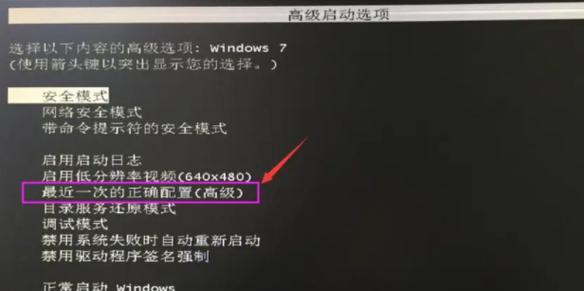
检查无线网络开关是否打开
有些笔记本电脑上有一个专门的无线网络开关,用于打开或关闭无线功能。当开机无法连接网络时,首先要检查这个开关是否打开。
重启路由器和电脑
有时候,路由器或者电脑长时间工作后会出现一些小问题,导致无法连接网络。这时候可以尝试重启路由器和电脑,看看是否能解决问题。
检查网络连接设置
在笔记本电脑的操作系统中,有一个网络连接设置页面,用于配置网络连接。当开机无法连接网络时,可以检查一下这个设置是否正确。
检查IP地址设置
有时候,笔记本电脑的IP地址设置出现问题,导致无法连接网络。可以通过打开命令提示符,输入"ipconfig/release"和"ipconfig/renew"来尝试刷新IP地址。
更改DNS服务器地址
DNS服务器的设置也会影响笔记本电脑的网络连接。可以尝试更改DNS服务器地址为公共DNS服务器,如谷歌的8.8.8.8和8.8.4.4。
检查无线网络驱动程序是否正常
笔记本电脑的无线网络连接需要驱动程序的支持,当驱动程序出现问题时,可能会导致开机无法连接网络。可以尝试更新或重新安装无线网卡驱动程序。
禁用并重新启用无线网卡
有时候,禁用并重新启用无线网卡可以解决开机无法连接网络的问题。可以在设备管理器中找到无线网卡,右键点击禁用后再启用。
清除网络缓存
笔记本电脑的网络缓存中可能会积累一些垃圾数据,导致网络连接出现问题。可以通过打开命令提示符,输入"netshwinsockreset"和"netshintipreset"来清除网络缓存。
检查防火墙设置
有时候,笔记本电脑的防火墙设置可能会阻止网络连接。可以在防火墙设置中检查一下是否有相关的规则。
使用网络故障排除工具
操作系统中通常自带了一些网络故障排除工具,可以帮助我们快速定位和解决问题。可以尝试使用这些工具来解决开机无法连接网络的问题。
关闭虚拟网络适配器
有些笔记本电脑上安装了虚拟网络适配器,可能会与正常的网络连接产生冲突。可以尝试关闭虚拟网络适配器来解决问题。
更换无线网络加密方式
有时候,无线网络加密方式也会导致开机无法连接网络。可以尝试更换无线网络的加密方式,如从WEP改为WPA2。
检查网络供应商是否存在问题
有时候,开机无法连接网络是由于网络供应商的问题所致。可以联系网络供应商查询是否存在网络故障。
更新操作系统和应用程序
有些开机无法连接网络的问题可能是由于操作系统或应用程序的bug所致。可以尝试更新操作系统和应用程序到最新版本。
请专业人员帮助
如果以上方法都无法解决开机无法连接网络的问题,建议寻求专业人员的帮助。
开机无法连接网络是一个常见的问题,但是通过检查无线网络开关、重启路由器和电脑、检查网络连接设置等方法,大部分情况下都可以解决。如果问题依然存在,可以考虑使用专业的故障排除工具或寻求专业人员的帮助。希望本文提供的解决方法能对大家有所帮助。
笔记本电脑开机无网怎么办
在日常使用笔记本电脑时,有时候会遇到开机后无法连接网络的情况,这给我们的工作和学习带来了很大的困扰。本文将提供一些解决这一问题的方法和技巧,帮助你快速恢复网络连接,提高工作和学习的效率。
一:检查无线网络开关是否打开
要确认笔记本电脑的无线网络开关是否打开。有些笔记本电脑的键盘上有一个专门的无线网络开关按键,如果这个按键处于关闭状态,无线网络是无法正常工作的。请检查并确保这个开关已经打开。
二:检查无线网络适配器驱动是否正常
如果笔记本电脑的无线网络开关已打开,但仍然无法连接网络,可能是因为无线网络适配器驱动出现问题。可以通过以下步骤检查和更新驱动程序:右键点击“我的电脑”,选择“管理”,找到“设备管理器”,展开“网络适配器”选项,右键点击无线网络适配器,选择“更新驱动程序”。如果有更新可用,系统会自动下载并安装最新的驱动程序。
三:重启路由器和调制解调器
有时候,笔记本电脑无法连接网络可能是因为路由器或调制解调器出现了故障。可以尝试通过重启这些设备来解决问题。先将路由器和调制解调器断电关机,等待数分钟后再重新插上电源并启动。等待一段时间,让设备重新建立连接,然后再尝试连接网络。
四:检查无线网络连接设置
在笔记本电脑的系统设置中,可能存在一些无线网络连接设置方面的问题,导致无法正常连接网络。可以通过以下步骤检查和更改相关设置:点击任务栏右下角的网络图标,选择“打开网络和共享中心”,点击“更改适配器设置”,找到当前连接的无线网络适配器,右键点击选择“属性”,在“连接”选项卡下点击“Internet协议版本4(TCP/IPv4)”,点击“属性”,确保获取IP地址和DNS服务器地址的方式是自动获取。
五:检查无线网络密码是否正确
有时候,笔记本电脑无法连接到无线网络是因为输入的密码错误。请确保输入的密码与无线网络设置中的密码完全一致,区分大小写,并排除其他输入错误的可能。
六:尝试连接其他无线网络
如果仍然无法连接到当前无线网络,可以尝试连接其他无线网络来确定问题是否出在无线网络设置上。可以使用笔记本电脑附近其他可用的无线网络进行测试,如果可以正常连接,那么问题可能出在当前无线网络设置或信号强度上。
七:重置网络设置
有时候,笔记本电脑的网络设置可能出现一些问题,导致无法连接无线网络。可以尝试重置网络设置来解决问题。打开“控制面板”,选择“网络和Internet”,点击“网络和共享中心”,选择“更改适配器设置”,右键点击无线网络适配器,选择“禁用”,再次右键点击选择“启用”。
八:使用网络故障排除工具
操作系统中通常会提供一些网络故障排除工具,可以帮助我们自动检测和修复一些常见的网络连接问题。可以尝试使用这些工具来解决笔记本电脑开机无网的问题。打开“控制面板”,选择“网络和Internet”,点击“网络和共享中心”,点击“故障排除”选项,按照提示操作进行故障排除。
九:查找并连接到隐藏的无线网络
有些无线网络被设置为隐藏状态,无法在常规搜索中找到。如果你曾经连接过这样的网络,但现在无法连接,请尝试手动添加隐藏网络的信息。打开“控制面板”,选择“网络和Internet”,点击“网络和共享中心”,点击“管理无线网络”,选择“添加”按钮,然后按照提示输入隐藏网络的信息进行连接。
十:更新操作系统和安全软件
笔记本电脑系统和安全软件的过期版本可能会导致网络连接问题。及时更新操作系统和安全软件,以确保系统和软件的正常运行,提高网络连接的稳定性。
十一:联系网络服务提供商
如果尝试了上述方法仍然无法解决问题,可能是因为网络服务提供商的问题。可以联系网络服务提供商的客服人员,向他们反映问题,并寻求专业的技术支持。
十二:检查硬件设备是否损坏
如果笔记本电脑开机后仍然无法连接网络,可能是因为硬件设备出现损坏。可以尝试将电脑连接到其他网络设备上,如使用有线网络连接或使用其他无线网络适配器,以排除硬件设备故障的可能性。
十三:清理电脑中的恶意软件
有时候,电脑中的恶意软件可能会干扰网络连接,导致无法正常连接网络。使用专业的安全软件对电脑进行全面扫描,清理电脑中的恶意软件,以提高网络连接的稳定性。
十四:更新无线路由器固件
如果无线网络连接问题主要出现在特定的无线路由器上,可以尝试更新路由器的固件来解决问题。访问无线路由器的管理界面,查找最新的固件更新,并按照提示进行更新。
十五:
笔记本电脑开机无网是一个常见的问题,但通过逐步排查和尝试不同的解决方法,我们通常可以找到原因并解决问题。在遇到这个问题时,可以按照本文提供的方法和技巧来尝试解决,提高网络连接的稳定性和速度,确保工作和学习的顺利进行。
版权声明:本文内容由互联网用户自发贡献,该文观点仅代表作者本人。本站仅提供信息存储空间服务,不拥有所有权,不承担相关法律责任。如发现本站有涉嫌抄袭侵权/违法违规的内容, 请发送邮件至 3561739510@qq.com 举报,一经查实,本站将立刻删除。!
本文链接:https://www.feiqiwang.com/article-3159-1.html